[Seviye] Orta düzeyde AutoCAD bilgisi gerektirir.
[Sürüm] AutoCAD 2009 ve üzeri sürümler için geçerlidir.
Ölçülendirme ile ilgili öğreticimize açı ve çap ölçülendirme ile devam ediyoruz.
3.1. Açı Ölçülendirme
AutoCAD, doğrusal ölçülendirmede olduğu gibi, açı ölçülendirmede de işlemi otomatik olarak gerçekleştirir. Ancak estetik görünüm açısından küçük hileler yapmamız gerekebilir. Şimdi örnek ölçülendirme parçamızla işe devam edelim.
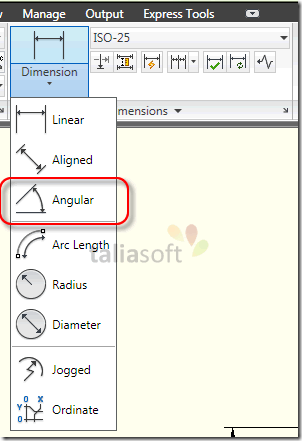
Şekil.1
Menüden “Angular” seçerek işe başlayalım.
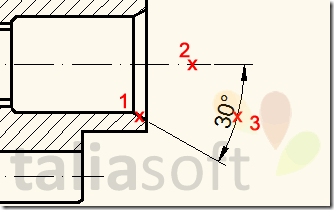
Şekil.2
Hiç bir ön hazırlık yapmadan açı ölçülendirme yapmak istediğinizde AutoCAD sizden biribirine açı yapan iki adet çizgi seçmenizi ve nihayet ölçünün konumunu belirlemenizi isteyecektir. Bunu yukarıdaki şekilde 1,2 ve 3 numaralı noktaları göstererek yapabilirsiniz. Ancak Şekil.2’deki ölçülendirme eksen çizgisi hiza alınarak yapıldığından istenen estetik sonuç alınamamıştır. Oysa, şekil.3’teki gibi daha önceden yapılmış bir ölçü çizgisi ayağını ya da oraya çizilmiş bir yardımcı çizgiyi kullanarak açı ölçülendirme yaparak bunu sağlayabilirsiniz.
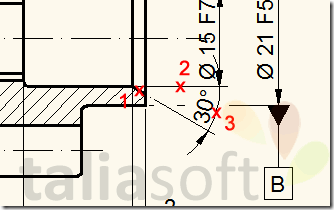
Şekil.3
Şekil.3’te önceden bir yardımcı çizgi çizerek (2) yapılan açı ölçülendirmeyi görüyorsunuz.
3.2. Çap ve Yarıçap Ölçülendirme
AutoCAD çap ve yarıçap ölçülendirme işini de otomatik olarak yapar. Ancak, kesitte delik çaplarını verirken, ölçü yazısı üzerinde biraz oynamak gerekir.
3.2.1. Yarıçap Ölçülendirme:
Yarıçap ölçülendirmek oldukça basittir. “Dimension” menüsünden “Radius” seçerek işe başlayın.
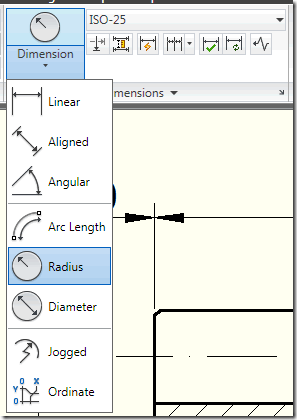
Şekil.4
Şimdi yarıçap koyacağınız yeri işaretleyin ve (bu çok küçük bir yarıçap olduğundan) işaretlediğiniz yere çok yakın durarak şekil.5’teki yerleşimi elde ettiğinizde son kez tıklayın.
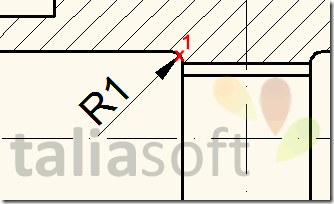
Şekil.5
Buna alternatif olarak küçük yarı çaplı ölçülerin bir gösterimi daha vardır.
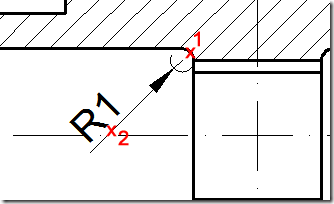
Şekil.6
Ölçülendirme yaparken radyusu gösterdikten sonra kursörünüzü çekerseniz (2) bu gösterimi elde edersiniz. Büyük yarıçaplar için ölçülendirme daha kolay olacaktır.
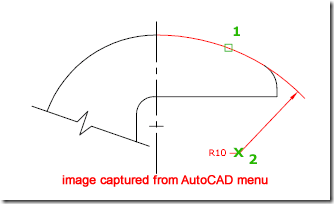
Şekil.7
3.2.2. Çap Ölçülendirme
Yine “Dimension” menüsünden bu kez “diameter” seçin. Önce çap ölçüsü koyacağınız eğriyi (1), ardından da ölçünün konumunu belirleyin (2).
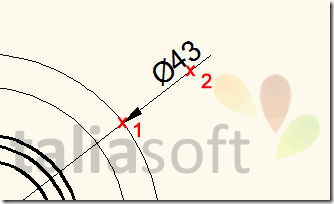
Şekil.8
3.2.3. Doğrusal Ölçülere Çap işareti Koymak:
Kesitte delik ölçülendirirken, AutoCAD’in kendiliğinden yerleştirdiği ölçü yazısının yaına çap işareti, yazıyı düzenleyerek konabilir.
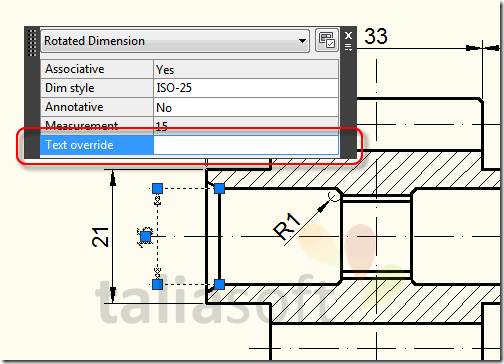
Şekil.9
Öncelikle çap işareti koymak istediğiniz çlöüyü seçin. Seçimi yaptığınızda “Quick Properties” penceresi belirecektir. Bu pencerenin sağ üst tarafındaki “X” işaretinin altında, daha fazla seçenek sağlayan küçücük bir buton vardır. Bu butona basarak en alttaki “Text override” hanesini açın.
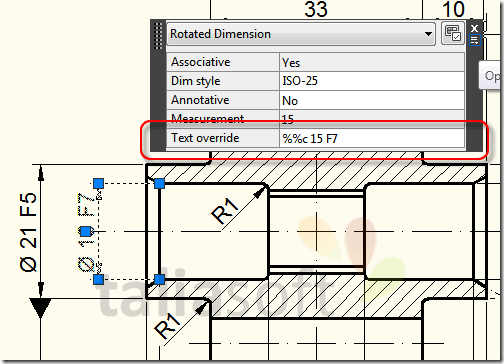
Şekil.10
Buraya çap işareti için “%%c” ölçünün kendisi için de “15” yazmalısınız. Dilerseniz özel taşlamama sembollerini de ölçünün sonuna koyabilirsiniz.